Dieses Feature ermöglicht es Ihnen, mehrere Beobachtungslisten zu verwalten. Ein Ticket-Agent definiert Beobachtungslisten und ordnet Tickets einer Beobachtungsliste zu. Innerhalb der Beobachtungslisten-Übersicht erhält der Agent einen Überblick über alle seine Beobachtungslisten und kann diese verwalten.
Bemerkung
Die Funktion sollte zuerst mit der Einstellung Ticket::Watchlist aktiviert werden. Um diese Funktion auf bestimmte Gruppen zu beschränken, überprüfen Sie die Einstellung Ticket::WatchlistGroup in der Systemkonfiguration. Standardmäßig haben alle Benutzer Zugriff auf diese Funktion.
Es ist möglich, die Benachrichtigungen der Ticket-Beobachtungsliste in der Ansicht Ticket-Benachrichtigungen anzupassen.
Wenn die Funktion aktiviert ist, kann der Agent die folgenden Aktionen durchführen.
- Definiert Benachrichtigungsereignisse für jede Watchlist
-
Der Agent ist in der Lage, folgende Ereignisse zu verwalten, die eine E-Mail-Benachrichtigung an sich selbst auslösen:
-
neuer Artikel
-
Wechsel des Kunden
-
Wechsel des Besitzers
-
Wechsel der Queue
-
Änderung des Ticket-Status auf einen definierten Status
Diese E-Mail-Benachrichtigung ist unabhängig von den Benachrichtigungspräferenzen des aktuellen Besitzers des Tickets – im Gegensatz zur Standard-Abonnement/Watchlist-Funktion von OTRS.
-
- Eine Watchlist an einen anderen Agenten zuweisen
-
Eine Watchlist kann an einen anderen Agenten übergeben werden. Die Liste verschwindet in der Übersicht des ehemaligen Besitzers und erscheint in der Übersicht des neuen Besitzers. Diese Funktion wird normalerweise verwendet, um die Liste an einen anderen Agenten zu übergeben, wenn der ursprüngliche Agent in Urlaub geht.
- Einen Stellvertreter zuweisen
-
Ein oder mehrere stellvertretende Agenten können einer Watchlist zugeordnet werden. Ein Stellvertreter sieht dann die neue Watchlist in seiner Übersicht und kann Tickets zu dieser Watchlist hinzufügen oder entfernen. Diese Funktion wird typischerweise dazu verwendet, eine Watchlist mit Kollegen zu teilen, um im Team an einem Ticket zu arbeiten.
- Als CSV exportieren
-
Die Liste kann in eine CSV-Datei exportiert werden, um sie z. B. in Excel weiterzuverarbeiten.
Verwenden Sie diese Ansicht, um Beobachtungslisten zu verwalten. Die Ticket-Beobachtungslisten-Übersicht ist vom Organizer über das Brillen-Symbol verfügbar.
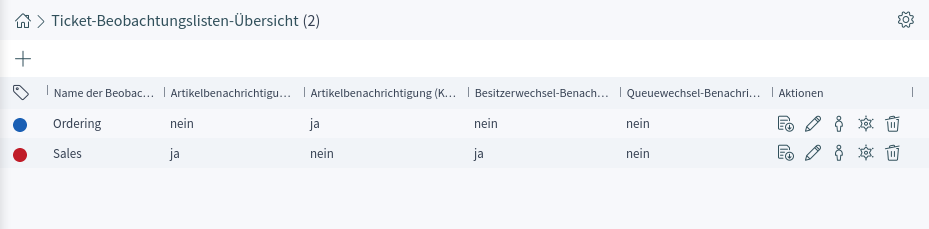
Diese Ansicht ist nicht für den Zugriff auf die Tickets gedacht, die einer Beobachtungsliste zugewiesen sind. Um alle Tickets zu sehen, die einer Beobachtungsliste zugewiesen sind, gibt es einen neuen Filter Beobachtungsliste, der in allen Ticket-Listen verfügbar ist.
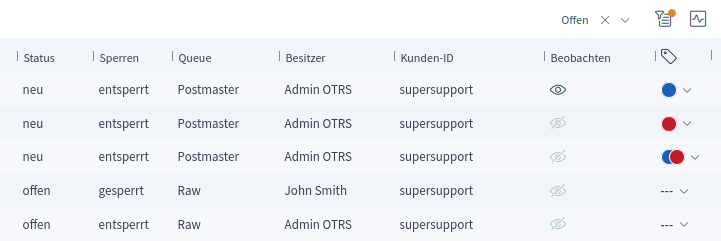
Beobachtungslisten verwalten
So fügen Sie eine Beobachtungsliste hinzu:
-
Klicken Sie auf das Plus-Symbol in der Navigationsleiste.
-
Füllen Sie die benötigten Felder aus.
-
Klicken Sie auf die Schaltfläche Speichern.
So exportieren Sie die Ticketliste aus einer Beobachtungsliste:
-
Klicken Sie auf die Schaltfläche „Exportieren“ in der Spalte Aktionen einer Beobachtungsliste.
-
Wählen Sie das Exportformat aus.
-
Klicken Sie auf die Schaltfläche Datei herunterladen.
-
Speichern Sie die Datei irgendwo im Dateisystem.
So bearbeiten Sie eine Beobachtungsliste:
-
Klicken Sie auf die Schaltfläche „Bearbeiten“ in der Spalte Aktionen einer Beobachtungsliste.
-
Ändern Sie das Feld.
-
Klicken Sie auf die Schaltfläche Speichern.
So ändern Sie den Besitzer der Beobachtungsliste:
-
Klicken Sie einer Beobachtungsliste in der Spalte Aktionen auf das Personen-Symbol.
-
Wählen Sie einen Agenten aus der Liste aus.
-
Klicken Sie auf die Schaltfläche Speichern.
Warnung
Der ursprüngliche Besitzer hat keinen Zugriff mehr auf die Beobachtungsliste.
So weisen Sie Stellvertreter einer Beobachtungsliste zu:
-
Klicken Sie auf das Polizeiabzeichen-Symbol in der Spalte Aktionen einer Beobachtungsliste.
-
Wählen Sie stellvertretende Agenten aus der Liste aus.
-
Klicken Sie auf die Schaltfläche Speichern.
So löschen Sie eine Beobachtungsliste:
-
Klicken Sie auf das Papierkorb-Symbol in der Spalte Aktionen einer Beobachtungsliste.
-
Klicken Sie im Bestätigungs-Dialog auf die Schaltfläche Ja.
Tickets können in der Ansicht Tickets zur Beobachtungsliste hinzugefügt oder von der Beobachtungsliste entfernt werden.
Beobachtungslisten-Einstellungen
Die folgenden Einstellungen sind verfügbar, wenn Sie diese Ressource hinzufügen oder bearbeiten. Die mit einem Sternchen gekennzeichneten Felder sind Pflichtfelder.
- Name *
-
Der Name der Ressource. In dieses Feld können beliebige Zeichen eingegeben werden, einschließlich Großbuchstaben und Leerzeichen. Der Name wird in der Übersichtstabelle angezeigt.
- Farbe *
-
Die mit der Beobachtungsliste verbundene Farbe. Diese Farbe wird in der Ticket-Detailansicht angezeigt, wenn eine Beobachtungsliste für das Ticket ausgewählt wurde.
- Benachrichtigen bei
-
Wählen Sie die Ereignisse aus, die eine Benachrichtigung auslösen sollen.
- Neuer Agent-Artikel
-
Wählen Sie, ob der Besitzer der Beobachtungsliste benachrichtigt werden soll, wenn ein Agent eine Notiz zu einem auf die Beobachtungsliste gesetzten Ticket hinzufügt.
- Neuer Kunden-Artikel
-
Wählen Sie, ob der Besitzer der Beobachtungsliste benachrichtigt werden soll, wenn ein Kundenbenutzer einen Artikel im externen Interface anlegt.
- Neuer Besitzer
-
Wählen Sie, ob der Besitzer der Beobachtungsliste benachrichtigt werden soll, wenn ein auf die Beobachtungsliste gesetztes Ticket einen neuen Besitzer hat.
- Neue Queue
-
Wählen Sie, ob der Besitzer der Beobachtungsliste benachrichtigt werden soll, wenn ein zur Beobachtungsliste hinzugefügtes Ticket in eine andere Queue verschoben wurde.
- Neuer Status
-
Wählen Sie aus, ob der Besitzer der Beobachtungsliste benachrichtigt werden soll, wenn ein Status für ein Ticket geändert wird, das der Beobachtungsliste hinzugefügt wurde.
- Zielzustände
-
Benachrichtigungen für Statusänderungen werden nur gesendet, wenn der neue Status mit dem konfigurierten Zielstatus übereinstimmt.
Wenn die Meldung Neuer Status oben ausgewählt wird, wird dieses Feld obligatorisch.
Beobachtungslisten-Besitzer und ihre Stellvertreter können die Benachrichtigungen separat konfigurieren. Die Konfiguration des Zielstatus ist nur für den Beobachtungslisten-Besitzer erlaubt und betrifft daher auch die Stellvertreter.
Es werden keine Benachrichtigungen an den Agenten gesendet, der die Aktion ausgelöst hat.
Siehe auch
Der Inhalt der Benachrichtigungen kann in der Ticket-Detailansicht bearbeitet werden, wenn das Ticket einer Beobachtungsliste zugeordnet ist. Siehe das Kapitel Tickets für weitere Einzelheiten.

